Skelbimas
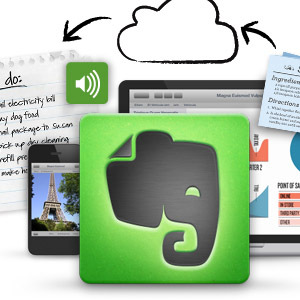 Paskelbėme keletą straipsnių apie nepaprastai populiarią kelių platformų ir debesų paslaugų programą, Evernote - paskutinis Aarono Coucho įvadas, kodėl „Evernote“ turėtų būti naudojama kaip vieta, kur galima viską atsiminti Kodėl jūs turėtumėte naudoti „Evernote“ kaip savo vietą viskam atsimintiPrisimeni viską. Tai yra „Evernote“ devizas ir būtent tai leidžia jums padaryti geriausiai. Jei dar nesate susipažinę su „Evernote“, jūs laukiate tikro gydymo! Jei esate girdėję apie tai, bet ... Skaityti daugiau , ir mano apžvalga, kaip „Evernote“ veikia tarp „Mac“ ir „Apple“ „iOS“ įrenginiai 4 patarimai, kaip išnaudoti visas „Evernote“ galimybes„Evernote“ gali padaryti ne tik užrašų tvarkymą ir informacijos valdymą. Turėdami tinkamus įrankius, „Evernote“ programas ir naršyklės plėtinius, „Evernote“ galite paversti visa produktyvumo sistema. Skaityti daugiau .
Paskelbėme keletą straipsnių apie nepaprastai populiarią kelių platformų ir debesų paslaugų programą, Evernote - paskutinis Aarono Coucho įvadas, kodėl „Evernote“ turėtų būti naudojama kaip vieta, kur galima viską atsiminti Kodėl jūs turėtumėte naudoti „Evernote“ kaip savo vietą viskam atsimintiPrisimeni viską. Tai yra „Evernote“ devizas ir būtent tai leidžia jums padaryti geriausiai. Jei dar nesate susipažinę su „Evernote“, jūs laukiate tikro gydymo! Jei esate girdėję apie tai, bet ... Skaityti daugiau , ir mano apžvalga, kaip „Evernote“ veikia tarp „Mac“ ir „Apple“ „iOS“ įrenginiai 4 patarimai, kaip išnaudoti visas „Evernote“ galimybes„Evernote“ gali padaryti ne tik užrašų tvarkymą ir informacijos valdymą. Turėdami tinkamus įrankius, „Evernote“ programas ir naršyklės plėtinius, „Evernote“ galite paversti visa produktyvumo sistema. Skaityti daugiau .
„Evernote“ yra nemokama universali programa kuris veikia „iPhone“ ir „iPad“.
Pagrindinės savybės
Abiejų „iOS Evernote“ programų versijų pagrindiniame puslapyje yra skyrių skirtukai, skirti peržiūrėti
Užrašų knygelės, Pastabos, ŽymosirVietos (jūsų užrašų vaizdas pagal vietą, kurioje jie buvo sukurti.) Taip pat yra trys Greitos pastabos mygtukai, skirti kurti tekstinius užrašus, fotografuoti ir pridėti nuotraukas tiesiai į užrašą, ir kitos fotoaparato funkcijos nuskaityti dokumentus.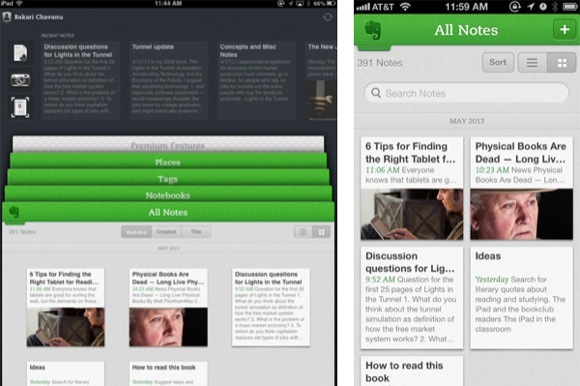
Bakstelėję skirtuką Užrašai pateikiami visi užrašai, surūšiuoti pagal paskutinius atnaujinimus, sukūrimo datą arba abėcėlę pagal pavadinimą. „IPad“ „Evernote“ versijoje taip pat yra eilutė naujausių užrašų, kuriuos galite bakstelėti ir greitai pasiekti, pagrindinio puslapio viršuje. Užrašų peržiūras galima naršyti Sąrašas arba Kortelė vaizdas.
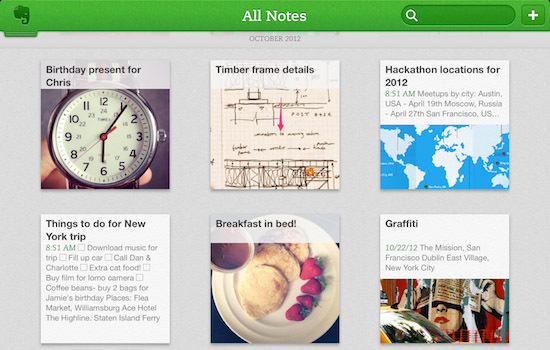
Dėl naujojo kortelės rodinio aš paprastai stengiuosi į savo individualiai įvestus užrašus pridėti vaizdą ar grafiką, todėl jie tampa labiau matomi ir lengviau naršomi. Naršydami skyriuje Užrašai galite ieškoti užrašų arba bakstelėkite pliuso mygtuką „+“, esantį viršutiniame dešiniajame kampe, kad pridėtumėte naują užrašą.
Užrašų knygelės
Pagrindinio puslapio skirtuke Nešiojami kompiuteriai pateikiamos visos jūsų asmeninės užrašų knygelės, nešiojamųjų kompiuterių krūvos (dar dviejų nešiojamųjų kompiuterių kolekcija) ir bendrai naudojamos užrašų knygelės. Šiame naršyklės rodinyje taip pat galite sukurti naujas užrašų knygeles.
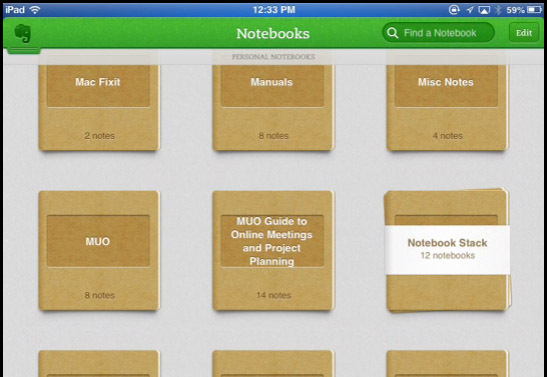
Mygtukas Redaguoti, esantis šio nešiojamojo kompiuterio skyriaus viršuje, dešinėje, leidžia redaguoti esamus užrašų knygutes, taip pat bendrinkite viešą nuorodą su pasirinktu užrašų knygute arba bendrinkite užrašų knygelę su konkrečiomis žmonių. Tačiau norint bendrinti užrašų knygeles su konkrečiais asmenimis, reikalinga „Evernote“ sąskaita. URL nuoroda į nešiojamąjį kompiuterį reiškia, kad visi, turintys šią nuorodą, bendro naudojimo užrašų knygelės turinį gali peržiūrėti interneto naršyklėje. Peržiūrėkite mano straipsnį, jei norite gauti daugiau informacijos apie dalytis užrašų knygomis „Evernote“ ir „Springpad“ Kaip bendrinti užrašų knygeles „Evernote“ ir „Springpad“„Springpad“ ir „Evernote“ yra nuostabios failų spintos, skirtos straipsniams, receptams, gaminiams ir teksto iškarpoms laikyti ir tvarkyti, kurias norime išsaugoti vėlesnei peržiūrai. Bet dar vienas būdas padidinti šiuos galingus nešiojamuosius kompiuterius yra ... Skaityti daugiau .
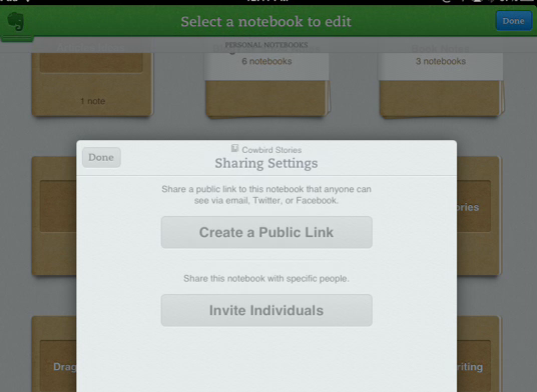
Deja, užrašų knygelių naršyklė yra šiek tiek nuobodi, jai trūksta vaizdinio konteksto, kurį rasite pastabų skiltyje.
Žymos ir vietos
Aš dažniausiai naudoju „Evernote“ dabartiniams projektams, kuriuose dirbu, bet jei atsidursi dažnai ieškant esamų ir buvusių užrašų bei kito turinio, gali būti, kad pažymimi užrašai padėti tau.
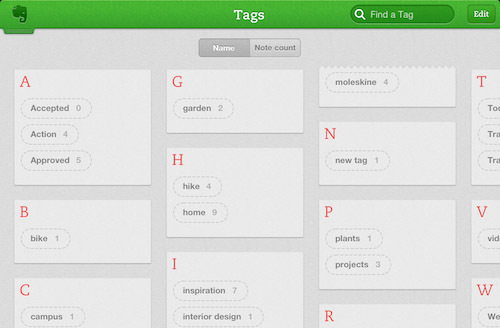
Be to, jei dažnai kuriate užrašus įvairiose vietose, kur keliaujate, Vietos funkcija taip pat gali būti naudinga norint greitai rasti užrašus.
Pastabos
Savaime suprantama, kad užrašus galima kurti ir taisyti „iOS“ „Evernote“ versijoje. „IOS“ programų programinės įrangos klaviatūroje yra formatavimo įrankių (įskaitant paryškintus, kursyvus, žymimuosius laukelius ir sąrašus su ženkleliais) rinkinys, taip pat patogūs atšaukimo ir perdarymo mygtukai.
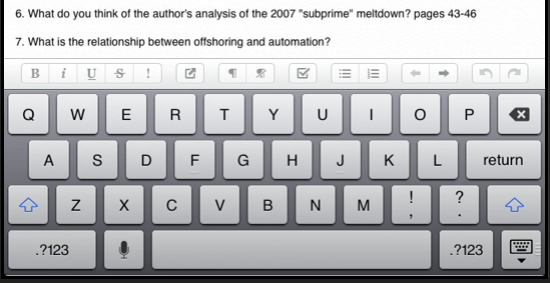
Taip pat galite pridėti vaizdų prie pastabų iš savo įrenginio nuotraukų bibliotekos arba fotografuoti naudodami įmontuotą programos fotoaparatą. Atskirus užrašus galima bendrinti įprastose vietose - „Twitter“, „Message“, „Mail“ ar „Print“.
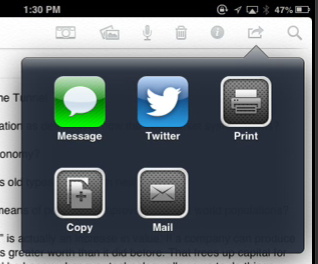
Galite spustelėti mažą „i“ piktogramą, esančią užrašo viršuje, dešinėje, kad galėtumėte priskirti žymas užrašui, perkelti jį į kitą užrašų knygelę, ir peržiūrėti informaciją apie sukūrimo ir atnaujinimo datą bei geografinę vietą, kurioje ji buvo pridėta.
![„Evernote“: privaloma programa „iPhone“ ir „iPad“ [iOS] „Evernote 9“](/f/2af6be8c511ae4274a0585693c06a44a.png)
Sandėliavimas
Naudodami „Evernote“ su nemokama paskyra, galite sinchronizuoti visus savo užrašus tarp kompiuterio ir mobiliųjų įrenginių naudodami „Evernote“ debesies paslaugą. Atminkite, kad užrašai yra ne atsisiųstą ir įdiegtą „iOS“ įrenginiuose. Jei norite juos žiūrėti tuose įrenginiuose, turite turėti „Wi-Fi“ ar korinį ryšį. „Premium“ paskyros vartotojai gauna galimybę atsisiųsti visą savo „Evernote“ turinį iš „iOS“ įrenginių, kad galėtumėte žiūrėti neprisijungę.
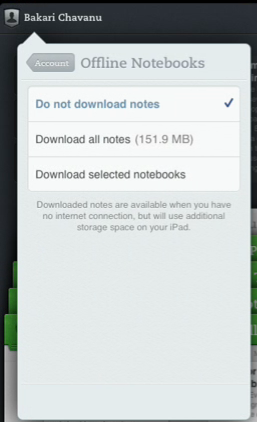
Deja, jūs negalite selektyviai nukreipti į individualius užrašus, kad galėtumėte juos žiūrėti neprisijungę, kaip ir naudojant failus, esančius „Dropbox“ versijoje mobiliesiems.
Esmė
„Evernote“ ir jos debesų paslaugų naudojimo pranašumai yra tai, kad jūsų užrašai sinchronizuojami tarp „Mac“, asmeninio kompiuterio ir „iOS“ įrenginių. Paslaugą ir programas palaiko ir gausėjanti kolekcija trečiųjų šalių programos 5 paprastos programos, leidžiančios nuveikti daugiau su „Evernote“Ar kada pastebėjote, kaip populiariausiose programose ir platformose yra daugybė papildomų joms sukurtų priedų ir plėtinių? „Evernote“ nesiskiria - patikrinkite „Evernote“ kamieną ir galėsite ... Skaityti daugiau ir žiniatinklio naršyklės papildinius, leidžiančius patogiau pridėti pastabas ir kitą turinį į „Evernote“ sąskaitą.
Jei ieškote būdo, kaip „iOS“ įrenginiuose laikyti daug daiktų, „Evernote“ yra geras pasirinkimas iš daugelio „iOS“ nešiojamųjų kompiuterių programos Atidaryti, rašyti ir siųsti: 5 alternatyvios „Note“ programos, skirtos „iOS“ įrenginiamsMan patinka švarios, netvarkingos užrašų programos, kurių neturiu tvarkyti su aplankais ir kurios taip pat gali būti naudojamos su kitomis programomis. Na, bent penkios užrašų programos („Captio“, „Squarespace Note“, „Juodraščiai“, „Pastebot“ ir ... Skaityti daugiau . Norėdami gauti išsamią „Evernote“ apžvalgą, atsisiųskite „Marko“ Trūksta „Evernote“ naudojimo vadovo Kaip naudotis „Evernote“: Neoficialus vadovasIšmokti savarankiškai naudotis „Evernote“ užtrunka ilgai. Štai kodėl mes sukūrėme šį vadovą, kuris parodys, kaip visapusiškai išnaudoti svarbiausias „Evernote“ funkcijas. Skaityti daugiau ir nuveikk daugiau su paslauga.
Parsisiųsti:„Evernote“ „iPhone“, „iPod Touch“ ir „iPad“ (Laisvas)
Praneškite mums, kas jums patinka „iOS“ „Evernote“ versijose. Kokias funkcijas norėtumėte pamatyti pridėtas ar pašalintas?
Bakari yra laisvai samdomas rašytojas ir fotografas. Jis yra ilgametis „Mac“ vartotojas, džiazo muzikos gerbėjas ir šeimos žmogus.